De nombreux utilisateurs ont besoin d'un programme spécifique pour effectuer des tâches de conception graphique. Que ce soit pour des raisons professionnelles ou académiques, la vérité est que le réseau nous pouvons trouver de grandes entreprises qui se consacrent à la création d'outils de conception et de suites destinées à tous les types d'utilisateurs avec lesquels s'adapter à chacun des besoins leur permettant d'effectuer votre travail plus confortablement. L'une des options les plus populaires à opter est canva , dont nous allons parler aujourd'hui.
Canva est un conception graphique simplifiée plate-forme qui a été fondée en 2012 en tant que site Web qui permet aux étudiants, aux enseignants et aux professionnels de l'industrie du design de travailler avec l'édition de photos au sein d'une plate-forme facile à utiliser. Au fil du temps, il a élargi ses possibilités, car il dispose actuellement de versions pour Android ainsi que iOS, ainsi qu'une version de bureau pour les deux Windows et macOS.
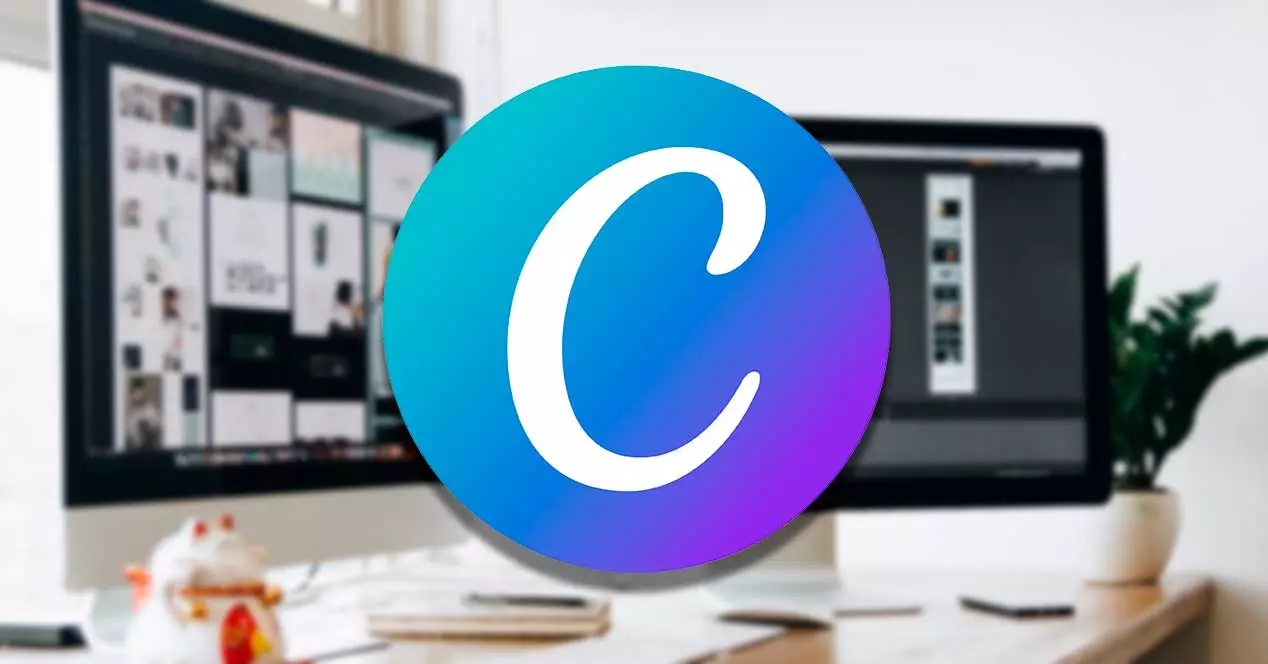
Qu'est-ce que c'est et que pouvons-nous faire avec Canva
Cette application se caractérise par l'inclusion toutes sortes d'outils convient à la fois aux concepteurs amateurs et aux utilisateurs plus avancés. Il comprend sa propre banque d'images et une vaste collection de plus de 250,000 100 modèles gratuits pour XNUMX types de conceptions. Avec cela, nous pourrons effectuer toutes sortes de travaux de conception graphique dont nous avons besoin. Nous pouvons utiliser Canva pour concevoir tout ce dont nous avons besoin. Il est possible de créer un design personnalisé à partir de zéro ou de choisir parmi les différents types de contenu qu'il propose.
Certaines des choses que nous pouvons faire avec cet outil sont :
- Présentations
- Reprendre
- Publications sur les réseaux sociaux
- Logo
- affiches
- vignettes
- Fonds d'écran
- infographies
- brochures
- certificats
- Étiquettes et factures
- Planificateurs et bannières
- Des feuilles de calcul
- Invitations et cartes de visite
- bulletins
- bulletins
- Site Web
- Couvertures de magazines et de livres électroniques
- Calendrier
- T-shirts et tasses
Il compte actuellement plus de 30 millions d'utilisateurs actifs et a gagné grande popularité , principalement parmi les utilisateurs les moins expérimentés, car il ne nécessite aucune expérience préalable et possède une interface facile à utiliser. C'est extrêmement polyvalente car nous pourrons y accéder depuis le navigateur ou installer son application pour ordinateur de bureau ou appareil mobile. De plus, il offre de nombreuses possibilités de collaboration avec d'autres utilisateurs ou de créer notre propre équipe de conception.
commencer à utiliser
Lorsque nous commençons à travailler avec Canva, la première chose que nous devons choisir est de savoir si nous préférons utiliser sa plateforme en ligne ou télécharger et installer son logiciel sur notre ordinateur.
Si nous voulons utiliser le plate-forme en ligne , nous n'aurons besoin que d'un navigateur Web à partir duquel accéder et d'une connexion Internet, il est donc idéal si nous allons y travailler à partir de différents points. La mise en place du logiciel est plus recommandé si nous allons travailler plus fréquemment à partir du même ordinateur.
Pour utiliser la plateforme en ligne de Canva, nous avons simplement pour accéder à son site Internet . Si nous préférons utiliser sa version de bureau, nous pouvons télécharger l'application gratuitement depuis son site officiel , étant disponible pour les ordinateurs Windows et macOS. Pour Windows, nous pouvons également choisir de télécharger votre application UWP à partir du Microsoft Se ranger.
Que nous utilisions le navigateur ou son application de bureau, nous devons S'inscrire nos email et mot de passe ou connectez-vous via Google, Apple Facebook, Microsoft, Clever ou e-mail professionnel et nous obtiendrons notre compte gratuit .
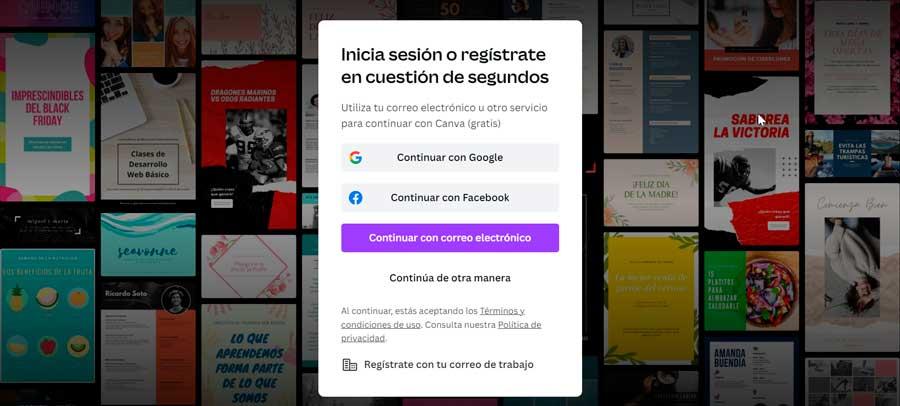
Plus tard, nous devons indiquer le type d'utilisation que nous allons lui donner, nous devons donc choisir entre : étudiant, organisation à but non lucratif, usage personnel, petite entreprise, grande entreprise ou enseignant. Avec cela, la plateforme tentera d'adapter son expérience à nos besoins pour simplifier son utilisation, en recommandant des modèles et des conceptions susceptibles de nous intéresser.
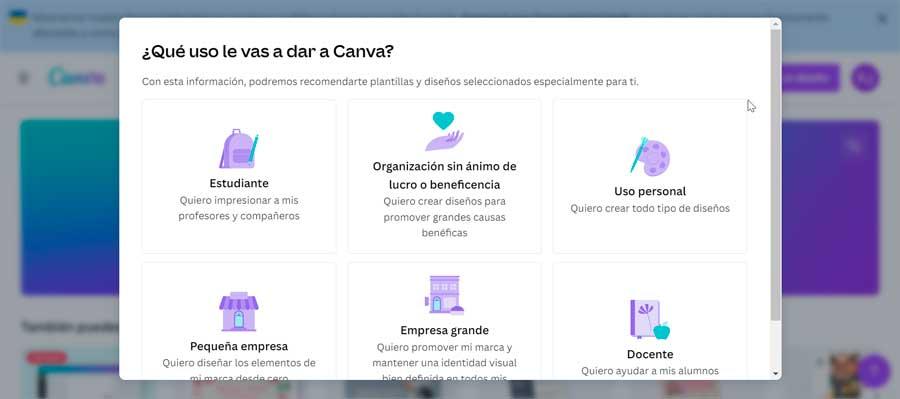
Ensuite, il nous offrira la possibilité de démarrer une période d'essai gratuite de Canva Pro pendant 30 jours ou nous pourrons utiliser sa version gratuite en cliquant sur "Peut-être plus tard".
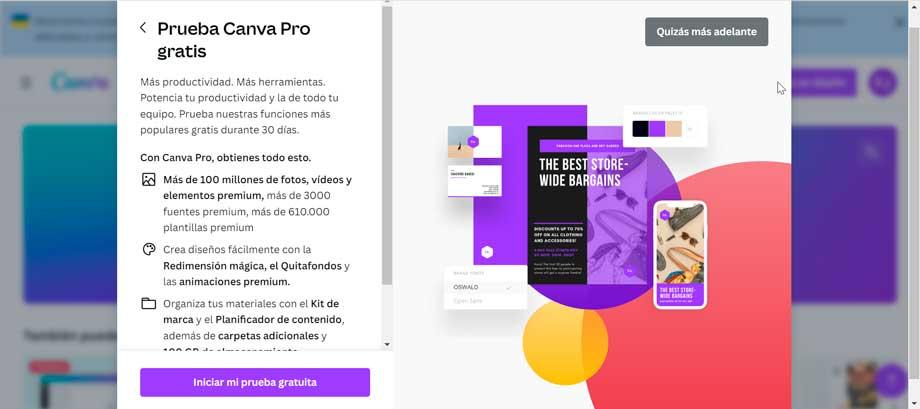
Enfin, nous aurons la possibilité de nous abonner pour pouvoir recevoir des emails afin d'être au courant de son actualité. Dans le cas où nous sommes intéressés, cliquez sur "Oui, je veux m'abonner", sinon on clique sur Pas maintenant, et on aura accès à son interface.
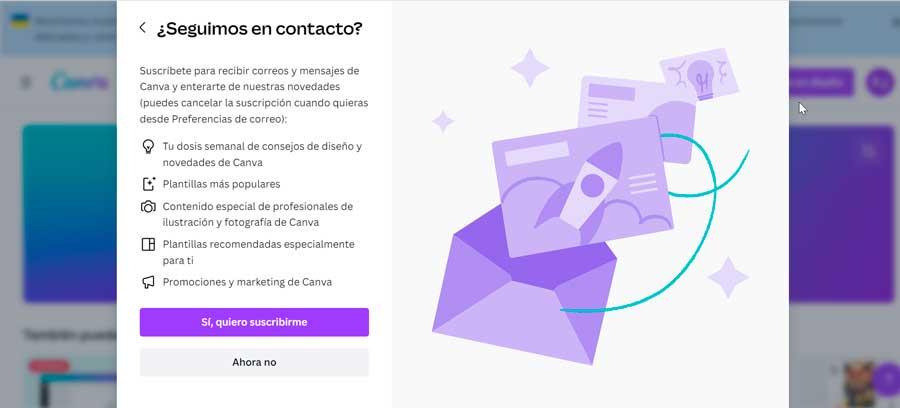
plans et prix
Canva est une application que nous pouvons utiliser gratuitement pour effectuer notre travail de conception. Si nous voulons utiliser tout leur contenu et outils premium, nous pouvons nous abonner à Canva Pro ou Canva for Business. De plus, Canva propose des abonnements gratuits à sa version Pro pour les ONG et des programmes éducatifs spéciaux pour les étudiants et les enseignants.
Ensuite, nous allons voir les différents plans qu'il nous propose:
- Test d'anglais : comprend tout ce dont nous avons besoin pour commencer à concevoir, avec plus de 250 modèles gratuits, plus de 100 types de conceptions, des centaines de milliers de photos et des éléments graphiques gratuits. Il nous permet d'inviter des personnes dans l'équipe, de collaborer et de commenter simultanément et de 5 Go de stockage dans le cloud.
- Pro - La version idéale pour la conception d'équipe, la création de designs professionnels et magnifiques avec un accès illimité à des outils et à du contenu premium. En plus de ce que comprend le forfait gratuit, nous aurons plus de 100 millions de photos, vidéos, audios et ressources premium et plus de 600 100 modèles. Enregistrez et appliquez les couleurs, logos et polices d'une marque ou d'une campagne avec plus de 100 kits de marque. De plus, il comprend XNUMX Go de stockage en nuage. Son prix commence à 109.99 euros par an jusqu'à 5 personnes et vous permet d'utiliser une version d'essai pendant 30 jours.
- Sociétés : s'adresse plus particulièrement aux équipes de minimum 25 personnes. Il inclut toutes les fonctionnalités de la version Pro et inclut un espace de stockage illimité et une authentification unique. Son prix commence à 27 euros par mois par personne .
La version gratuite est idéale pour tous ceux qui veulent essayer l'application et commencer à faire notre travail de conception, tandis que la version Pro est destinée aux utilisateurs avancés et la version Business aux grandes équipes de travail.
Comment fonctionne Canva
Une fois que nous nous sommes connectés, nous trouverons son écran principal, qui a un interface simple , facile à utiliser et en espagnol. Sur le côté gauche, nous trouvons une colonne où nous aurons un menu d'options à partir duquel nous pourrons accéder à nos projets, modèles, éléments partagés et la corbeille.
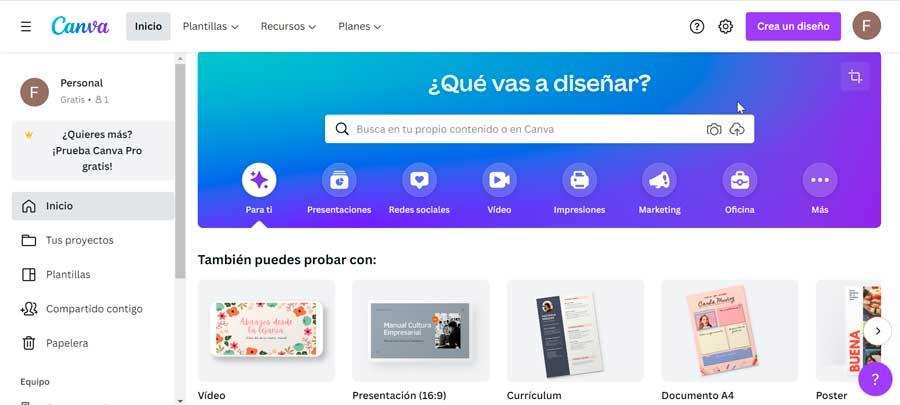
Sur le côté droit, nous pouvons choisir ce que nous voulons concevoir, tels que des présentations, des réseaux sociaux, des vidéos, des impressions marketing, des bureaux, etc. Juste en dessous, nous pouvons choisir différents éléments plus spécifiquement tels que Affiche, Instagram Post, Curriculum, Présentation, entre autres. Tout ce que vous avez à faire est de sélectionner l'un d'entre eux pour commencer, ce qui nous fera accéder à son menu d'édition, qui est très similaire pour toutes les options disponibles.
créer une affiche
Par exemple, si nous voulons créer notre propre affiche, nous cliquons sur sa section et cela nous mènera à son menu d'édition, où nous pourrons choisir parmi un grand nombre de modèles classés par catégories. dessus on peut faire toutes sortes de modifications afin que nous puissions le laisser complètement à notre goût. De cette façon, nous pouvons le faire pivoter, le recadrer et le modifier, en ajustant la luminosité, le contraste et la saturation, et même en ajoutant des filtres. De plus, nous pouvons ajouter des éléments ou saisir du texte, le tout à partir de la colonne de gauche.
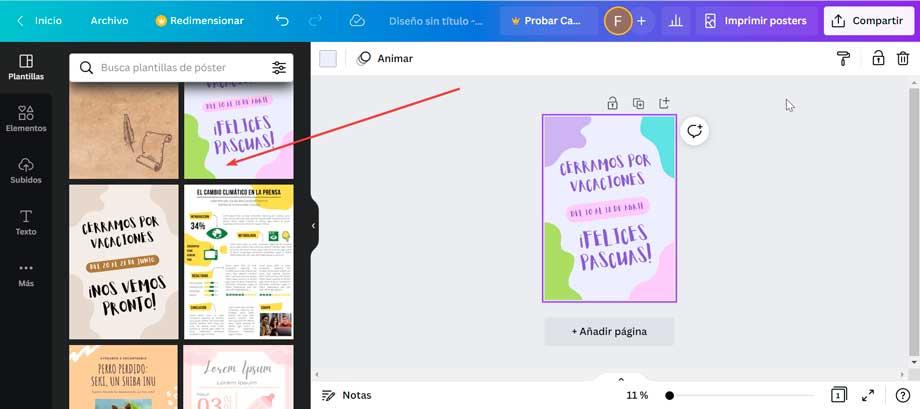
Il convient également de mentionner que Canva ne nous permet pas d'évoquer des éléments . Ce sont des mises en page prédéfinies et des éléments améliorant la conception tels que des lignes, des cadres, des icônes, des formes et des autocollants que nous pouvons ajouter à nos créations. Nous ne pouvons utiliser que ce qu'ils nous donnent. Nous pouvons changer les couleurs et les tailles, les faire pivoter et les déplacer, mais c'est tout.
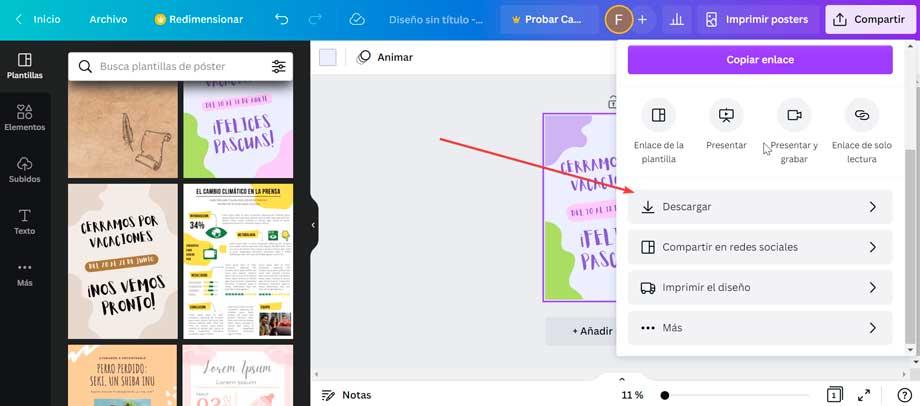
Une fois terminé, nous avons la possibilité de télécharger l'image au format JPG, PNG, MP4, GIF ou PDF en cliquant sur le bouton Partager. De plus, nous pouvons partager un lien avec nos amis afin qu'ils puissent le voir et même le modifier, ainsi que l'envoyer par e-mail. De plus, il dispose d'un service d'impression avec lequel le résultat final sera envoyé directement à notre domicile déjà imprimé.
Concevoir un diaporama
Avec Canva, nous pourrons également concevoir notre propre diaporama. Outre la possibilité d'insérer Gabarits , nous pouvons également utiliser leurs maquettes ou, si nous préférons, commencer la conception à partir de zéro. Nous trouverons différentes options pour ajouter une liste d'éléments, titre, colonne, vidéos, collage à la présentation.
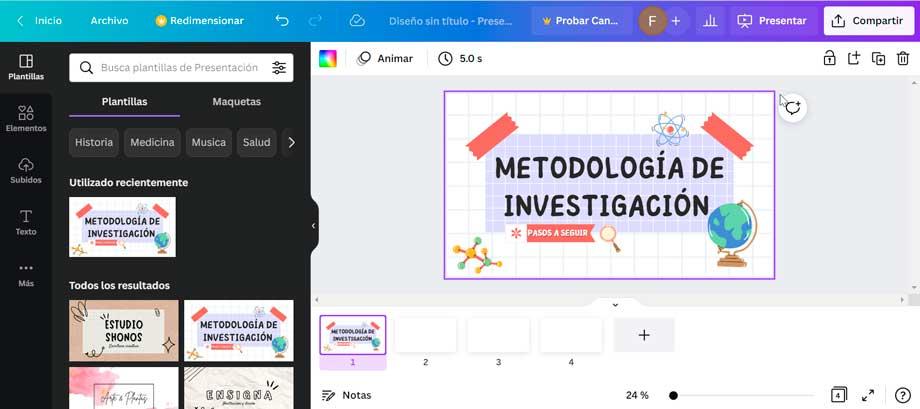
On retrouve aussi différents Éléments que nous pouvons sélectionner et qui sont organisés par Lignes et formes, Éléments graphiques, Tableaux, Photos, Vidéos, Audio, graphiques, autocollants, cadres et grilles. Bien sûr, nous aurons également la possibilité de télécharger nos propres fichiers (images, vidéos et audio) directement depuis notre disque dur ou de nous connecter avec notre Google Drive, compte Dropbox, Facebook, Instagram ou Google Photos.
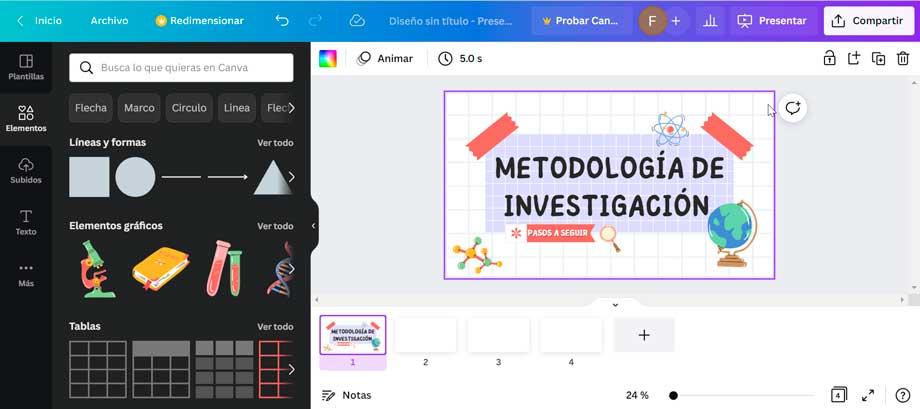
Il y a aussi la possibilité de pouvoir ajouter Texte , en commençant par l'ajout d'un titre, d'un sous-titre ou d'un texte à chaque diapositive. Il a même des phrases et des textes prédéfinis combinés avec différentes polices.
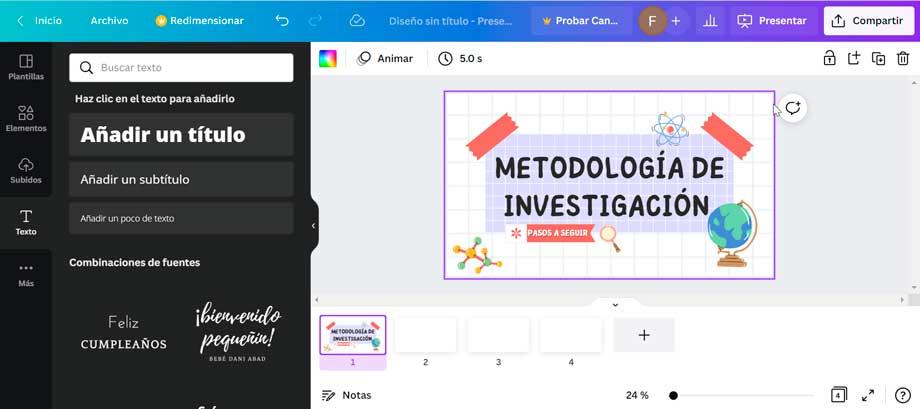
Comme pour les affiches ou toute autre création que nous réalisons, à partir du menu Partager, nous pourrons enregistrer nos créations, les partager ou utiliser leur service d'impression.
Autres alternatives de conception graphique
Canva est une bonne option pour effectuer des travaux de conception graphique, soit à l'aide du navigateur Web, soit via son application de bureau. Mais dans le cas où nous ne sommes pas complètement convaincus, sachez que nous pouvons également choisir l'une des alternatives suivantes.
Desygner - Vous permet d'effectuer des tâches de conception entièrement gratuitement. Il s'adresse à la fois aux designers occasionnels et professionnels, ce qui en fait une excellente alternative à Canva.
Fotor : nous pouvons effectuer des tâches, telles que la conception d'une image, la création d'un collage ou l'édition de photographies, étant l'une des plus complètes en termes de types de conception. Il a une version gratuite.
Adobe Spark – Spécialement destiné aux graphistes qui sont plus familiers avec Adobela boîte à outils de. Il a à la fois une version gratuite et payante.